PowerISO:这个软件不仅可以打开ISO文件,还支持编辑、压缩和转换ISO文件格式。
3. 使用命令行工具 (Using Command Line Tools)
对于高级用户,可以使用命令行工具打开ISO文件。在Windows中,可以使用“diskpart”命令来挂载ISO文件。具体步骤如下:
打开命令提示符(以管理员身份运行)。
输入diskpart并按Enter。
输入attach vdisk并按Enter,接着选择ISO文件的位置。
在Mac上打开ISO文件 (Opening ISO Files on Mac)
在Mac操作系统中,打开ISO文件的过程相对简单。用户只需双击ISO文件,系统会自动将其挂载为虚拟光盘。挂载后,用户可以在Finder中找到并访问ISO文件的内容。
1. 使用Disk Utility (使用磁盘工具)
如果用户希望手动挂载ISO文件,可以使用Mac内置的磁盘工具。具体步骤如下:
打开“磁盘工具”应用。
点击“文件”菜单,选择“打开光盘映像”。
找到并选择ISO文件,点击“打开”。
2. 使用第三方软件 (Using Third-Party Software)
尽管Mac自带的功能已经足够强大,但用户也可以选择第三方软件来处理ISO文件。以下是一些推荐的软件:
Toast Titanium:这是一个功能强大的光盘刻录软件,支持多种光盘格式,包括ISO文件。
The Unarchiver:这个软件主要用于解压缩文件,但也支持打开ISO文件。
Toast Titanium:这是一个功能强大的光盘刻录软件,支持多种光盘格式,包括ISO文件。
The Unarchiver:这个软件主要用于解压缩文件,但也支持打开ISO文件。
在Linux上打开ISO文件 (Opening ISO Files on Linux)
在Linux操作系统中,打开ISO文件的方法也有多种。以下是几种常见的方法:
1. 使用命令行工具 (Using Command Line Tools)
Linux用户可以通过命令行工具来挂载ISO文件。具体步骤如下:
打开终端。
创建一个挂载点,例如:sudo mkdir /mnt/iso。
使用以下命令挂载ISO文件:sudo mount -o loop /path/to/file.iso /mnt/iso。
现在,用户可以通过访问/mnt/iso目录来查看ISO文件的内容。
2. 使用图形界面工具 (Using Graphical InterfaceTools)
许多Linux发行版提供了图形界面工具来打开ISO文件。用户只需右键点击ISO文件,选择“挂载”选项,系统会自动将其挂载为虚拟光盘。
3. 使用第三方软件 (Using Third-Party Software)
虽然Linux自带的功能已经足够强大,但用户也可以选择第三方软件来处理ISO文件。以下是一些推荐的软件:
Brasero:这是一个简单易用的光盘刻录软件,支持ISO文件的创建和刻录。
K3b:这是一个功能强大的光盘刻录软件,支持多种光盘格式,包括ISO文件。
Brasero:这是一个简单易用的光盘刻录软件,支持ISO文件的创建和刻录。
K3b:这是一个功能强大的光盘刻录软件,支持多种光盘格式,包括ISO文件。
提取ISO文件中的内容 (Extracting Content from ISO Files)
有时候,用户可能只需要ISO文件中的某些文件,而不需要整个光盘的内容。在这种情况下,可以选择提取ISO文件中的内容。以下是几种提取ISO文件内容的方法:
1. 使用压缩软件 (Using Compression Software)
许多压缩软件支持提取ISO文件中的内容。用户只需右键点击ISO文件,选择“提取到”或“解压到”选项,即可将文件提取到指定目录。
2. 使用专用提取工具 (Using Dedicated Extraction Tools)
有些专用工具可以更方便地提取ISO文件中的内容。以下是一些推荐的软件:
WinRAR:除了打开ISO文件,WinRAR还可以将ISO文件中的内容提取到指定目录。
7-Zip:这是一个免费的开源压缩软件,支持多种文件格式,包括ISO文件。用户可以右键点击ISO文件,选择“7-Zip” -> “提取到”来提取文件。
WinRAR:除了打开ISO文件,WinRAR还可以将ISO文件中的内容提取到指定目录。
7-Zip:这是一个免费的开源压缩软件,支持多种文件格式,包括ISO文件。用户可以右键点击ISO文件,选择“7-Zip” -> “提取到”来提取文件。
除了打开和提取ISO文件,用户有时还需要创建自己的ISO文件。以下是几种创建ISO文件的方法:
1. 使用光盘刻录软件 (Using Disc Burning Software)
许多光盘刻录软件支持将光盘内容制作成ISO文件。用户只需选择要制作的光盘,选择“创建ISO”或“备份为ISO”选项,即可生成ISO文件。
2. 使用命令行工具 (Using Command Line Tools)
在Linux中,用户可以使用dd命令创建ISO文件。具体步骤如下:
插入光盘。
打开终端。
输入以下命令:sudo dd if=/dev/cdrom of=/path/to/file.iso bs=2048。
ISO文件是一个非常实用的文件格式,广泛应用于软件分发和数据备份。无论是在Windows、Mac还是Linux上,用户都可以通过多种方式打开和处理ISO文件。希望本文能帮助你更好地理解ISO文件的使用和打开方法。通过掌握这些技巧,你将能够更方便地管理和使用ISO文件。
内容摘自:https://www.wkzy.net/cyzd/2699.html返回搜狐,查看更多